![]()
Pour réaliser ce tuto il suffit simplement de bien observer les emplacements de tous les pixels
J'ai fait des copies d'écran étape par étape, ce qui devraient vous permettre de le réaliser assez facilement.
Avec un zoom de 16:1
votre Pinceau ![]() doit toujours être à une taille de 1
doit toujours être à une taille de 1
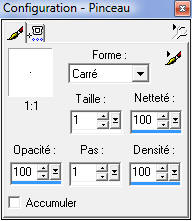
N'hésitez pas à poser vos questions dans le forum à la catégorie "Pixels"
1. Ouvrez une nouvelle image transparente de 31x23
![]()
Dans les
propriétés de la loupe ![]() faites un zoom
à 16:1
faites un zoom
à 16:1
![]()
2. Avec le
pinceau ![]() Taille
1 - Placez votre premier pixel noir à la position
15,8
Taille
1 - Placez votre premier pixel noir à la position
15,8
![]()
3. Maintenant il suffit de bien suivre les images ci-dessous pour placés les pixels suivants...
Regardez (comptez) bien les cases gris/blanc qui reste sur les côtés, en-haut ou en-bas pour vous aider à faire juste.
![]()
4. Choisissez la couleur de votre choix (bord des ailes du papillon)
![]()
![]()
![]()
5. Prenez la
Baguette magique ![]()
Sélectionnez l'intérieur de l'aile et appliquez la couleur de votre choix (plus claire que le bord de l'aile)
![]()
6. Cliquez
sur Intervertir la Sélection ![]()
Faites une
Ombre portée ![]() avec ses
propriétés:
avec ses
propriétés:
![]()
7.
Désélectionnez ![]()
![]()
8. Dans la palette des calques, faites un clic-droit sur votre calque - Dupliquer
![]()
9. Cliquez maintenant dans la barre d'outil sur Image - Retourner
![]()
![]()
10.
Fusionnez les calques visibles ![]()
Cliquez sur
Taille réelle ![]()
![]()
Enregistrez
votre image en fichier Gif ![]() afin de
garder la transparence.
afin de
garder la transparence.
![]()